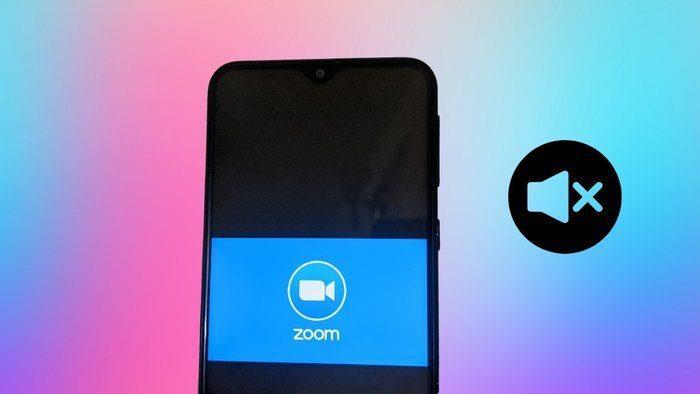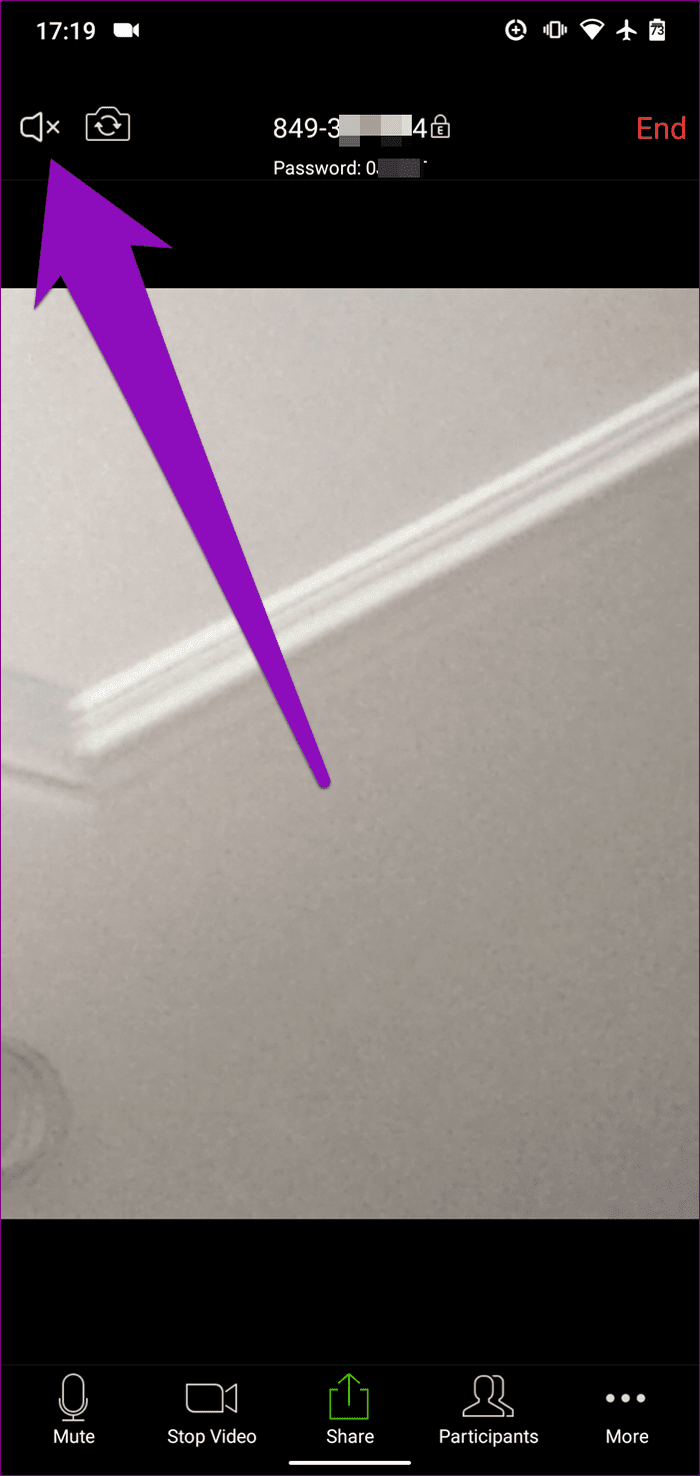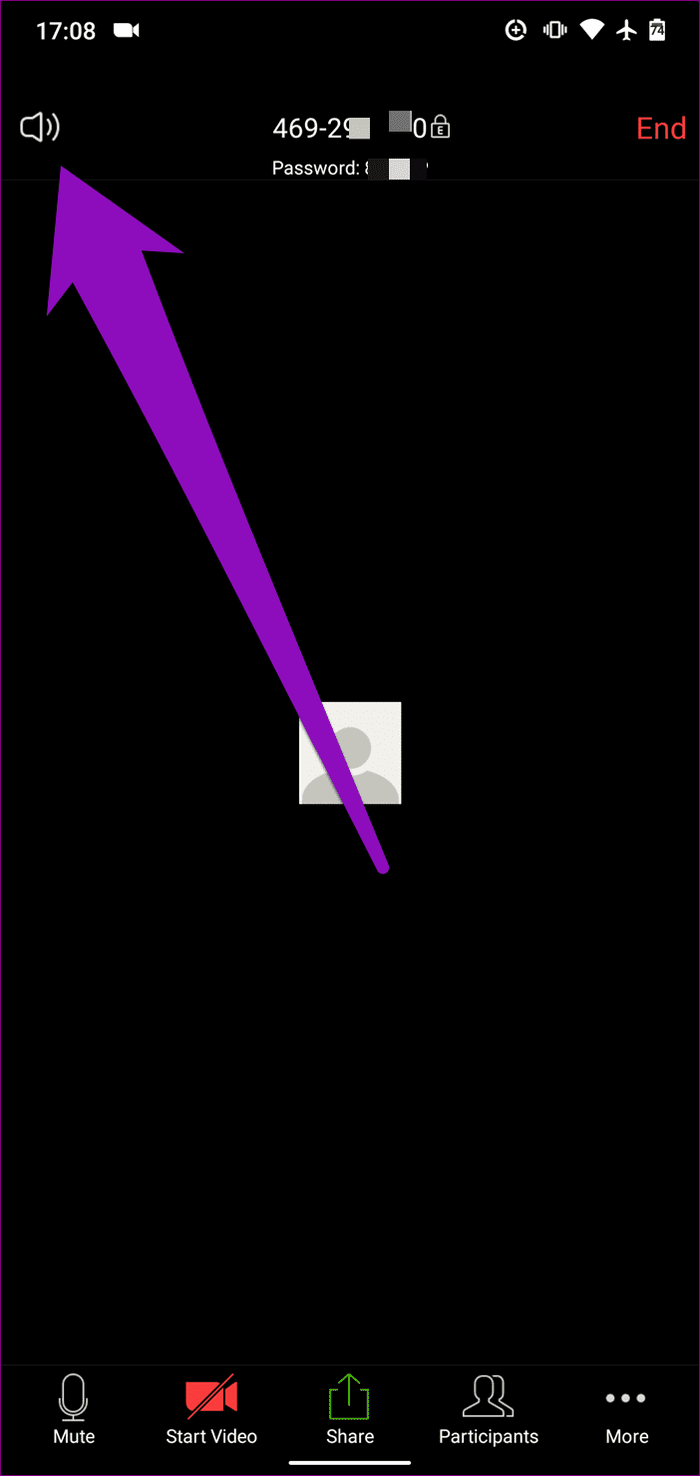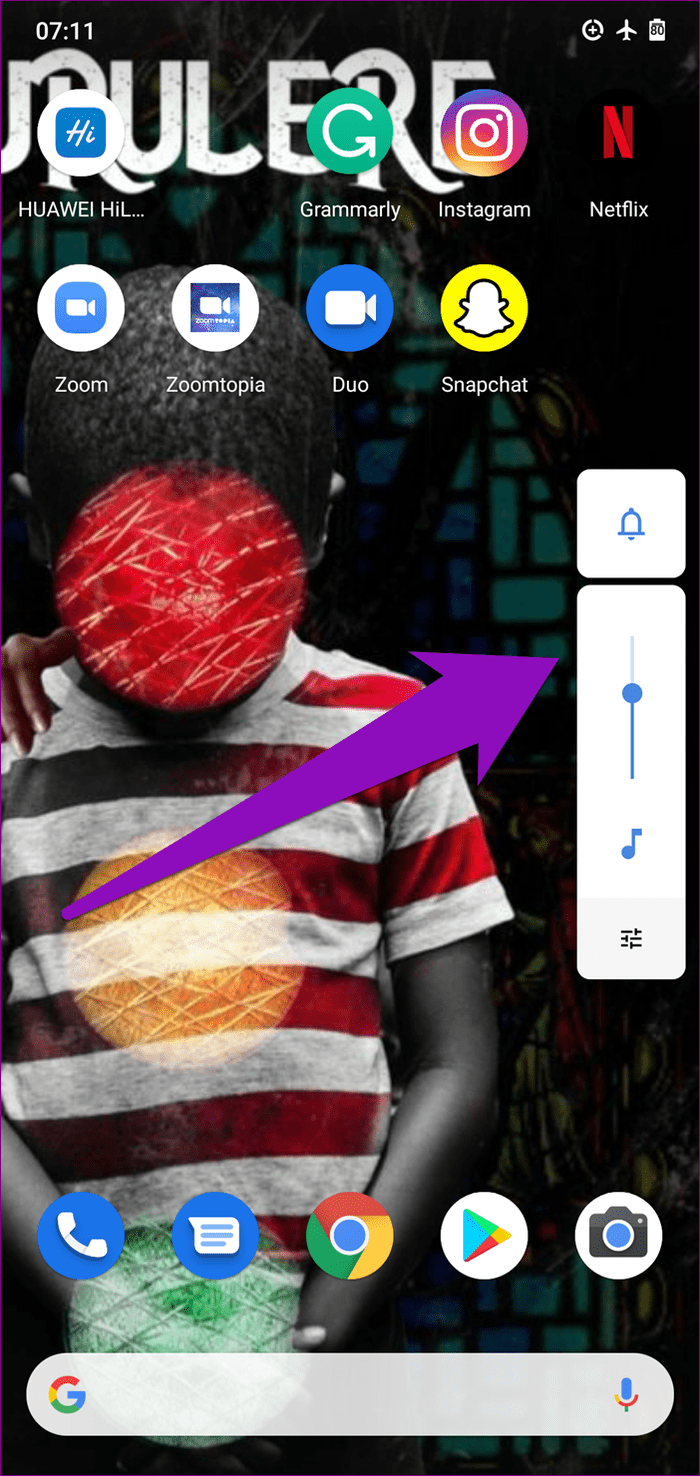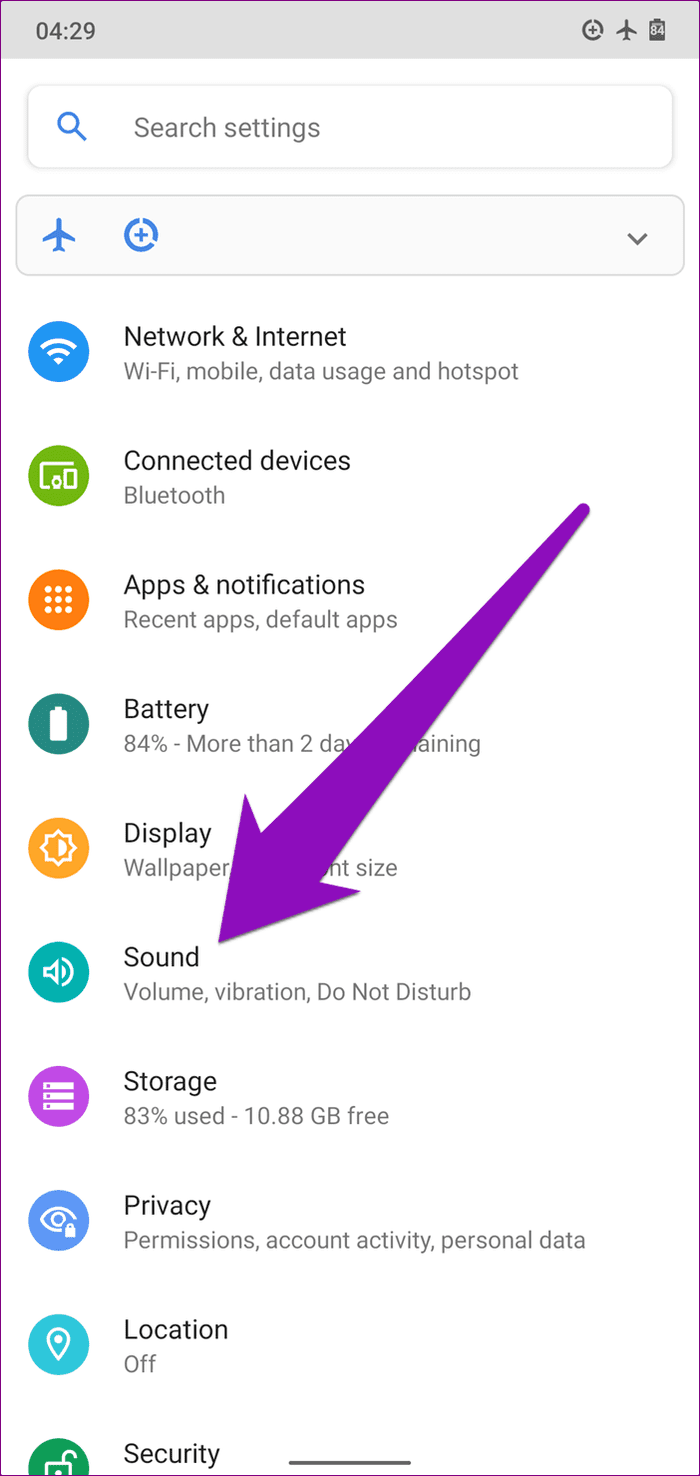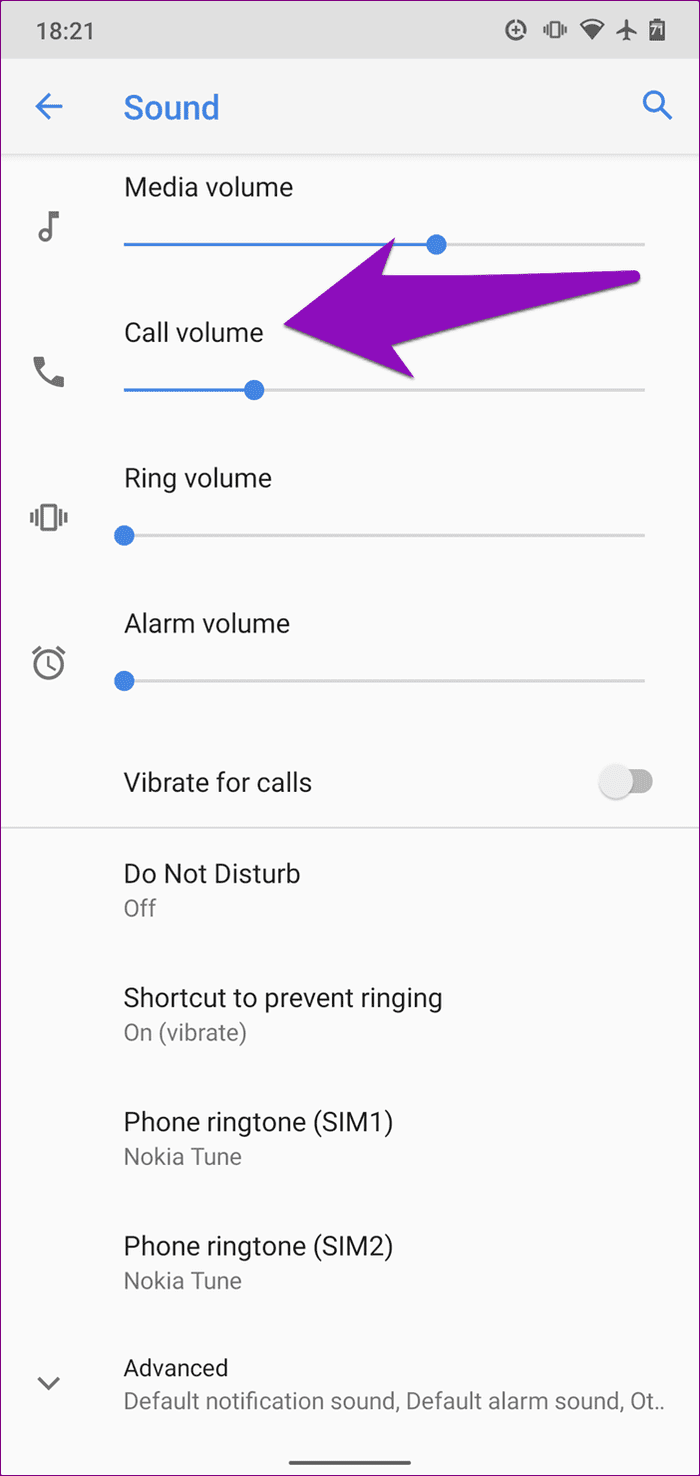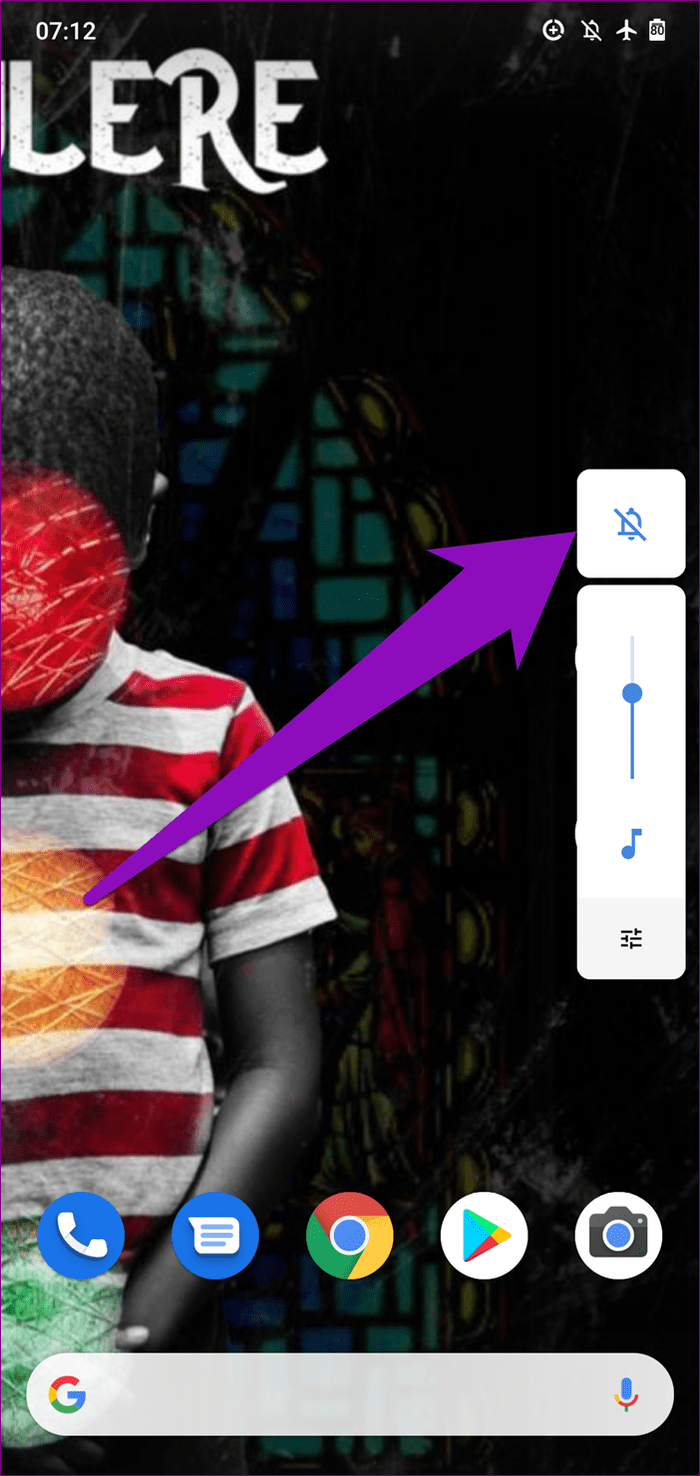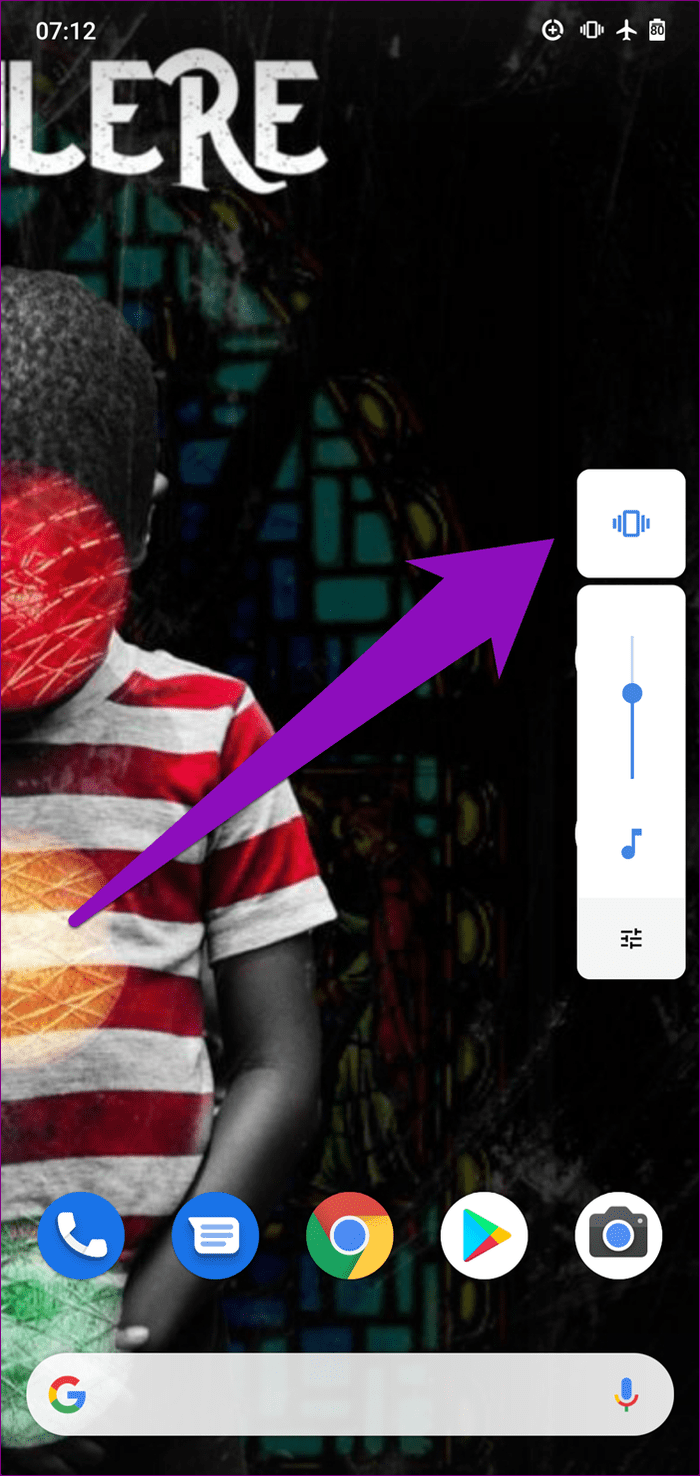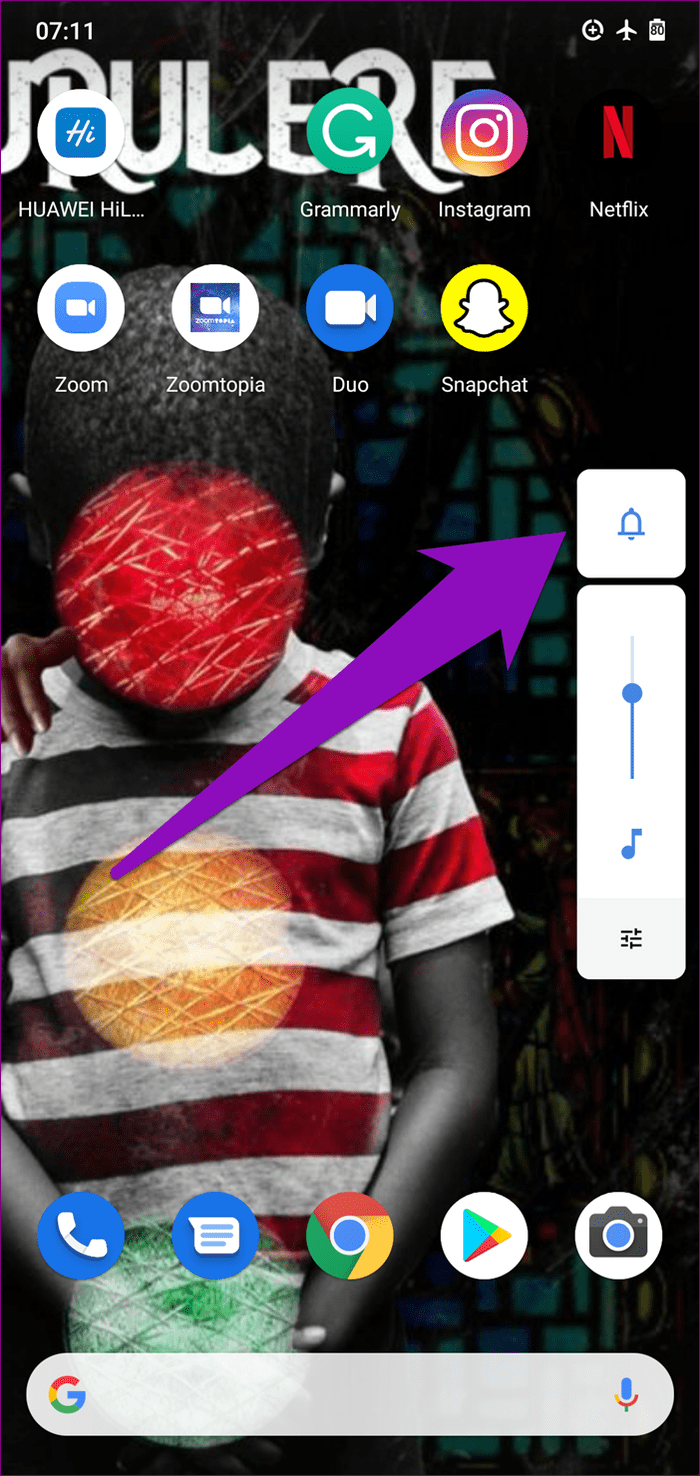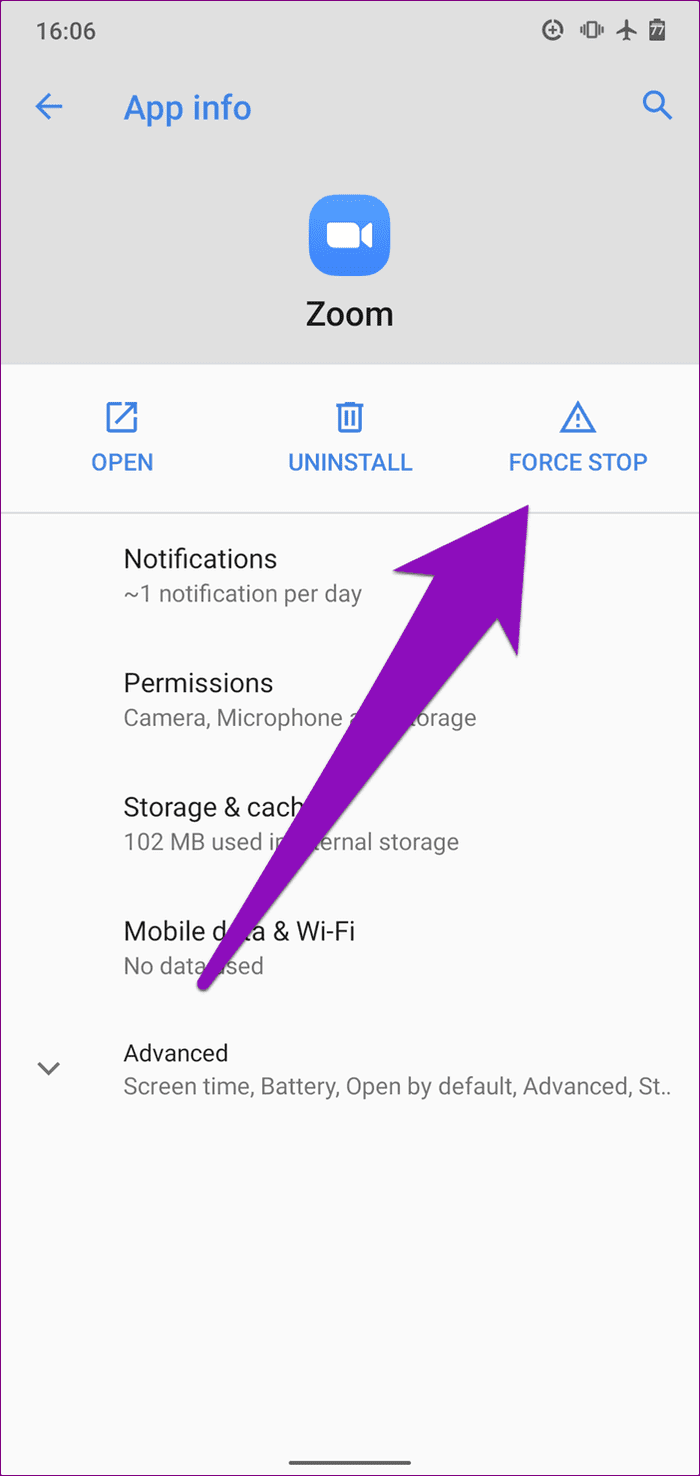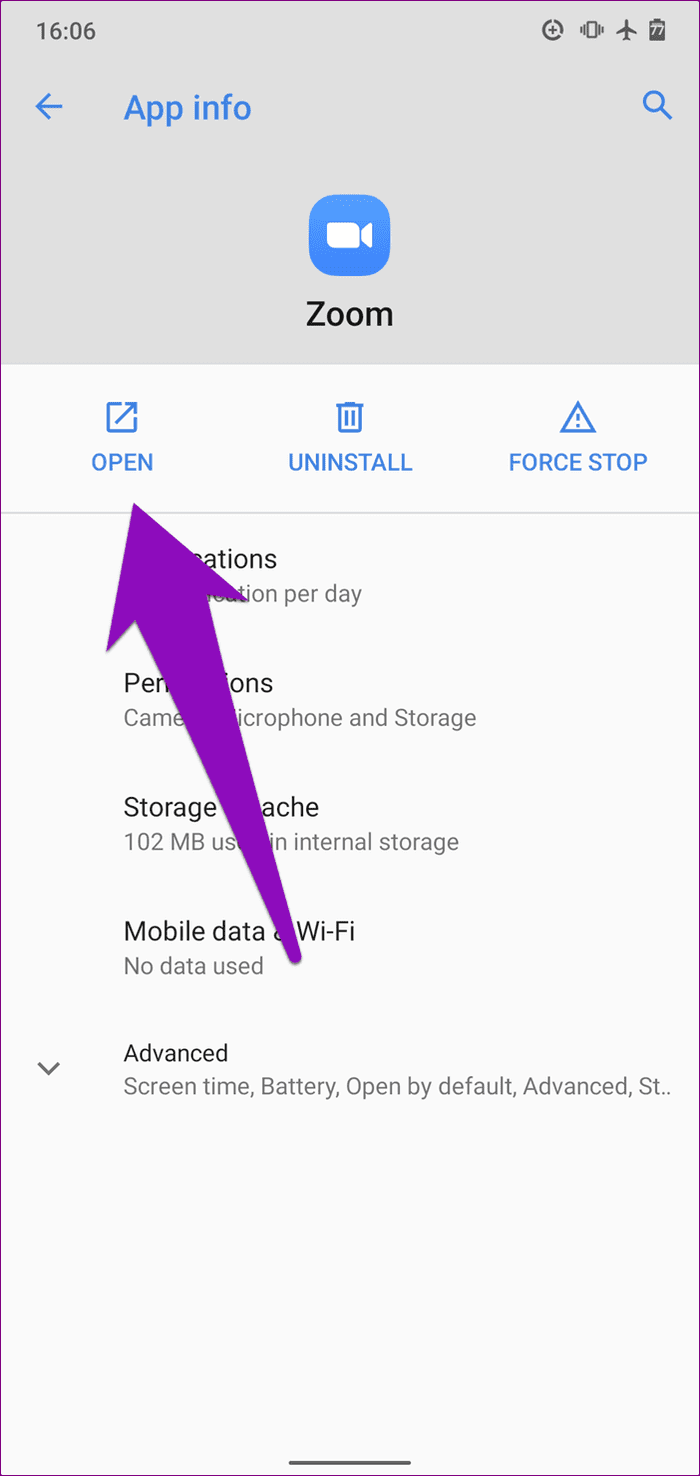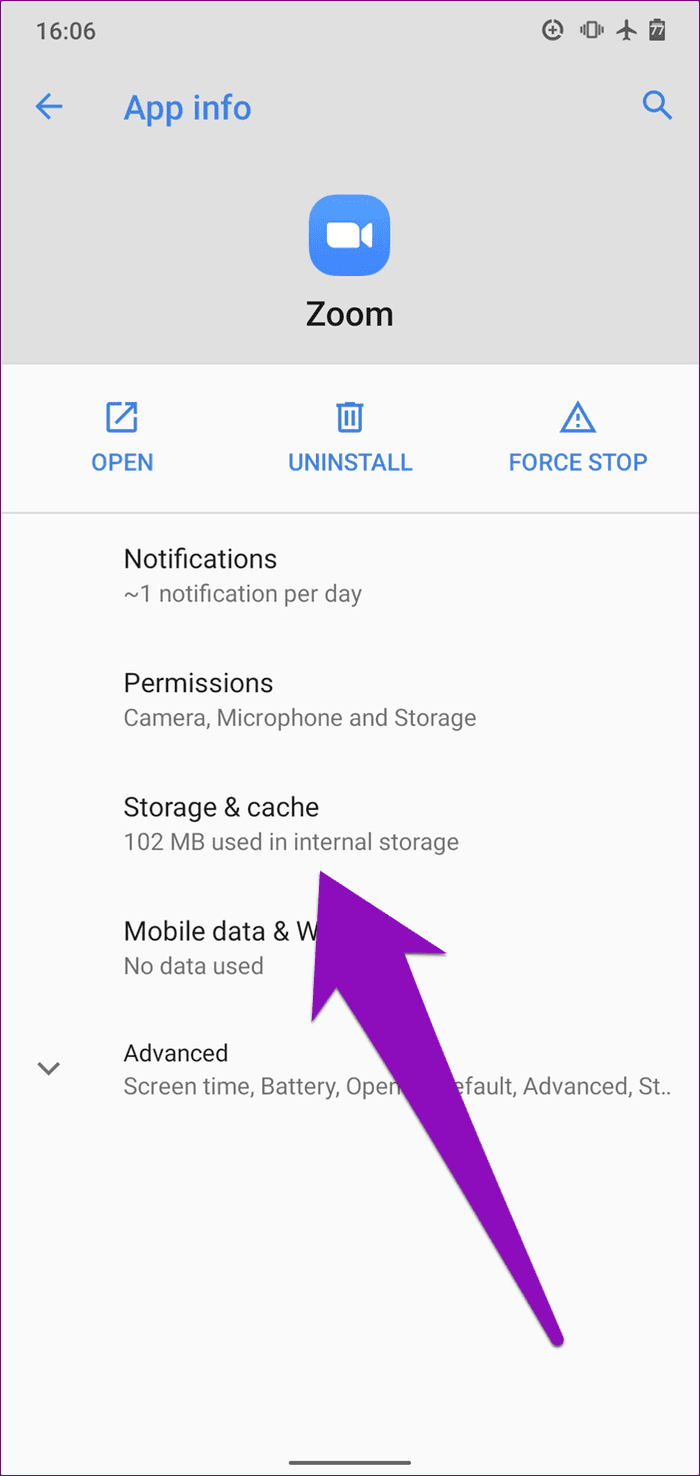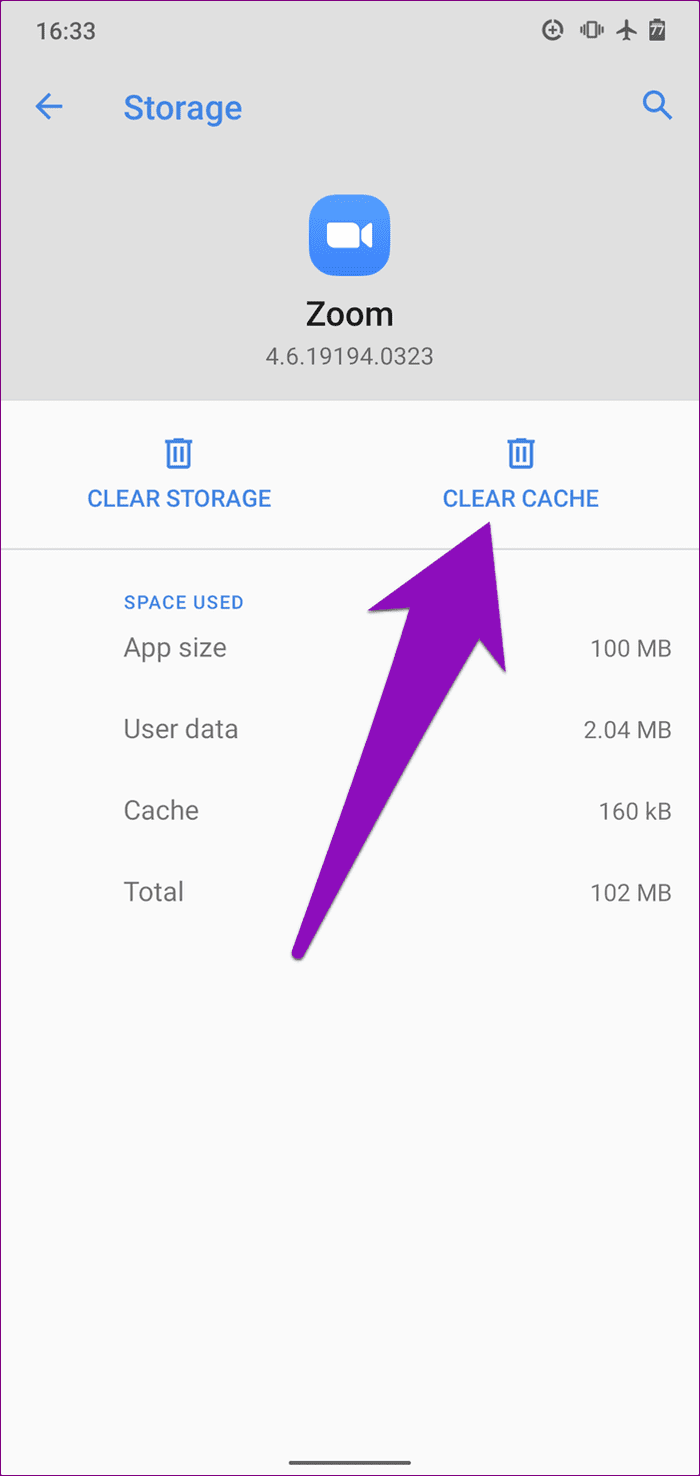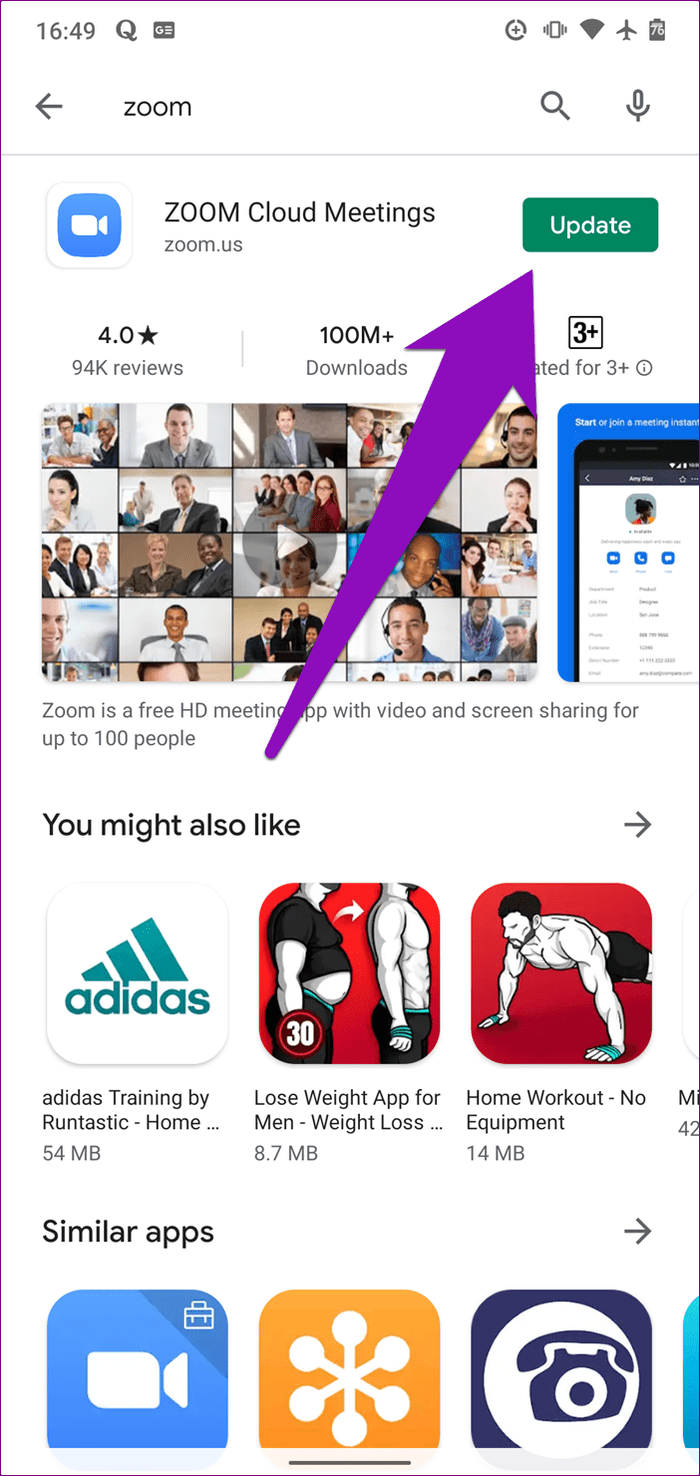Keseluruhan titik komunikasi berkisar pada perbualan. Jika anda telah menjadi hos atau menyertai mesyuarat Zoom dari telefon pintar Android anda tetapi tidak dapat mendengar apa yang peserta katakan, ia akan mengalahkan keseluruhan tujuan mesyuarat. Untuk membantu anda dengan itu, kami akan menyenaraikan sembilan (9) penyelesaian untuk digunakan apabila audio atau bunyi apl Zoom tidak berfungsi pada peranti Android anda.
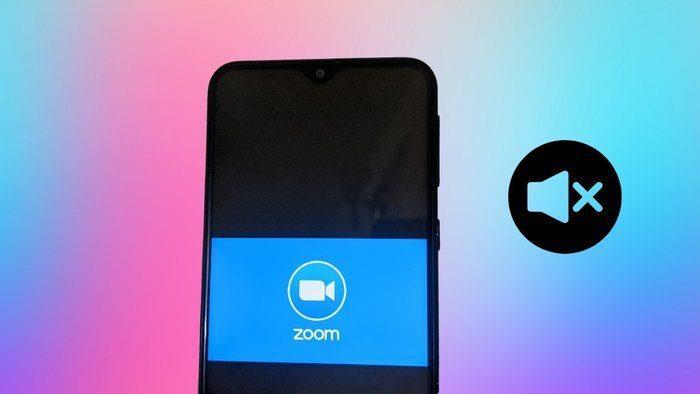
Zum mungkin menghadapi masalah bunyi pada peranti Android anda jika anda telah meredamkan pembesar suara telefon anda secara tidak sengaja atau melumpuhkan pembesar suara dalam apl. Selain itu, profil bunyi telefon yang ditetapkan kepada Senyap atau Getar juga boleh menyebabkan perubahan dalam fungsi audio apl. Itulah sebab yang paling biasa menyebabkan gangguan.
Pada masa lain, hanya apl Zoom (atau telefon anda) yang tidak berkelakuan. Yang berkata, mari kita memikirkan penyelesaiannya.
1. Mulakan semula Telefon
Memulakan semula telefon anda juga boleh membantu menyelesaikan semua kemungkinan gangguan dan masalah sementara yang mungkin menghalang apl Zoom daripada mengakses tetapan dan profil bunyi.
2. Dayakan Pembesar Suara
Jika anda menganjurkan mesyuarat Zum pada peranti Android anda tetapi tidak mendengar peserta lain, pastikan anda tidak meredamkan output pembesar suara untuk apl itu. Di penjuru kanan sebelah atas tetingkap mesyuarat, pastikan tiada tanda x di sebelah kanan ikon pembesar suara — ini bermakna pembesar suara telah dilumpuhkan untuk mesyuarat itu.
Untuk mendayakan semula pembesar suara, ketik pada ikon dan kini anda sepatutnya mendengar peserta lain.
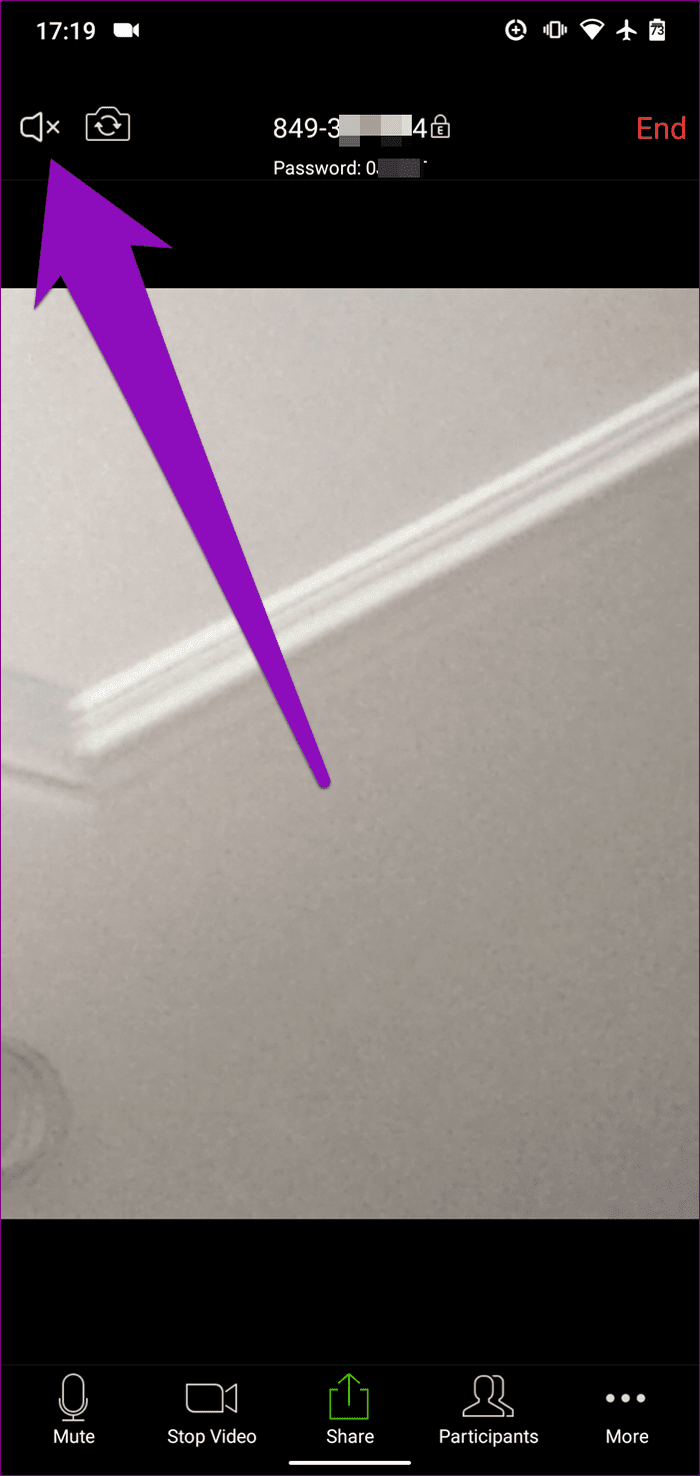
Pembesar Suara Zum Dilumpuhkan
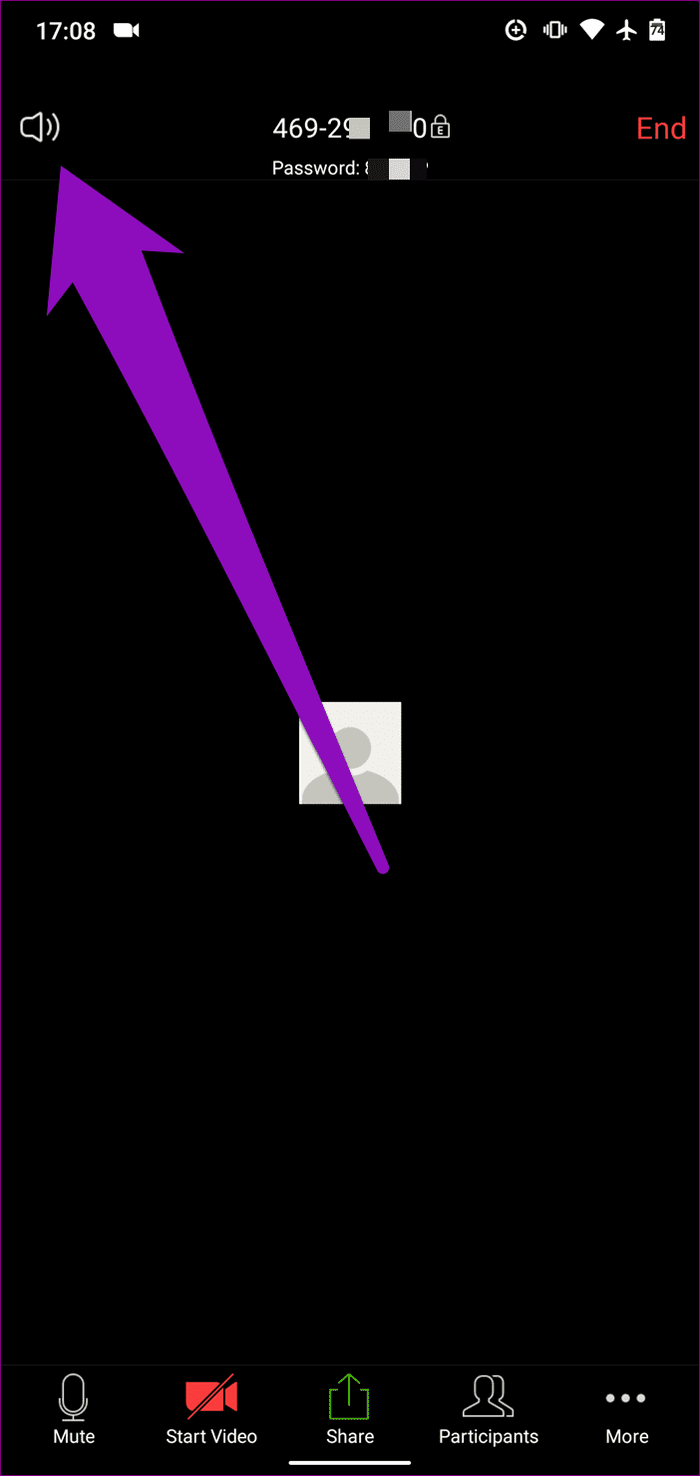
Pembesar Suara Zum Didayakan
3. Semak Kelantangan Peranti
Semakan lain yang ingin anda jalankan jika audio atau bunyi Zoom tidak berfungsi semasa anda berada dalam mesyuarat adalah untuk mengesahkan bahawa peranti anda tidak diredamkan. Ada kemungkinan anda (atau mungkin orang lain) merendahkan kelantangan telefon anda secara tidak sengaja. Jika ini berlaku, audio Zum tidak akan berfungsi.
Untuk membetulkannya, ketik butang naikkan kelantangan atau kelantangan kecil pada telefon anda untuk menyemak tahap kelantangan. Jika kelantangan peranti anda berada pada tahap/peratusan terendah, ketik butang naikkan kelantangan atau gerakkan peluncur ke atas untuk menaikkan kelantangan.
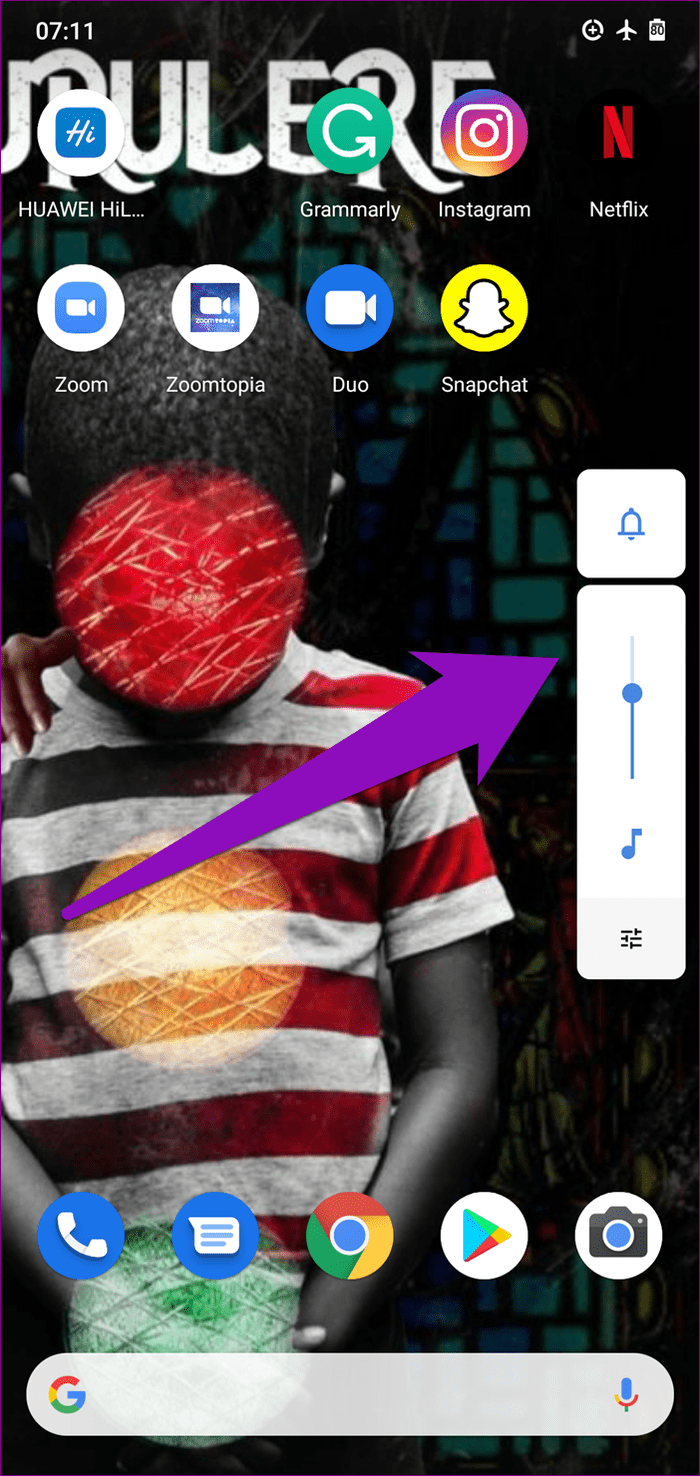
4. Semak Kelantangan Dalam Panggilan
Jika meningkatkan atau menyahredamkan kelantangan telefon anda tidak menjadikan audio atau bunyi Zoom berfungsi semula, perkara seterusnya yang anda ingin semak ialah kelantangan dalam panggilan peranti anda. Itu berbeza daripada kawalan volum Android seluruh sistem biasa. Jika anda tidak dapat mendengar sesiapa atau apa-apa semasa mesyuarat Zum —terutamanya mesyuarat Dail masuk— pastikan volum dalam panggilan telefon anda tidak rendah atau diredamkan. Ini caranya.
Langkah 1: Lancarkan menu Tetapan Android.
Langkah 2: Pilih Bunyi.
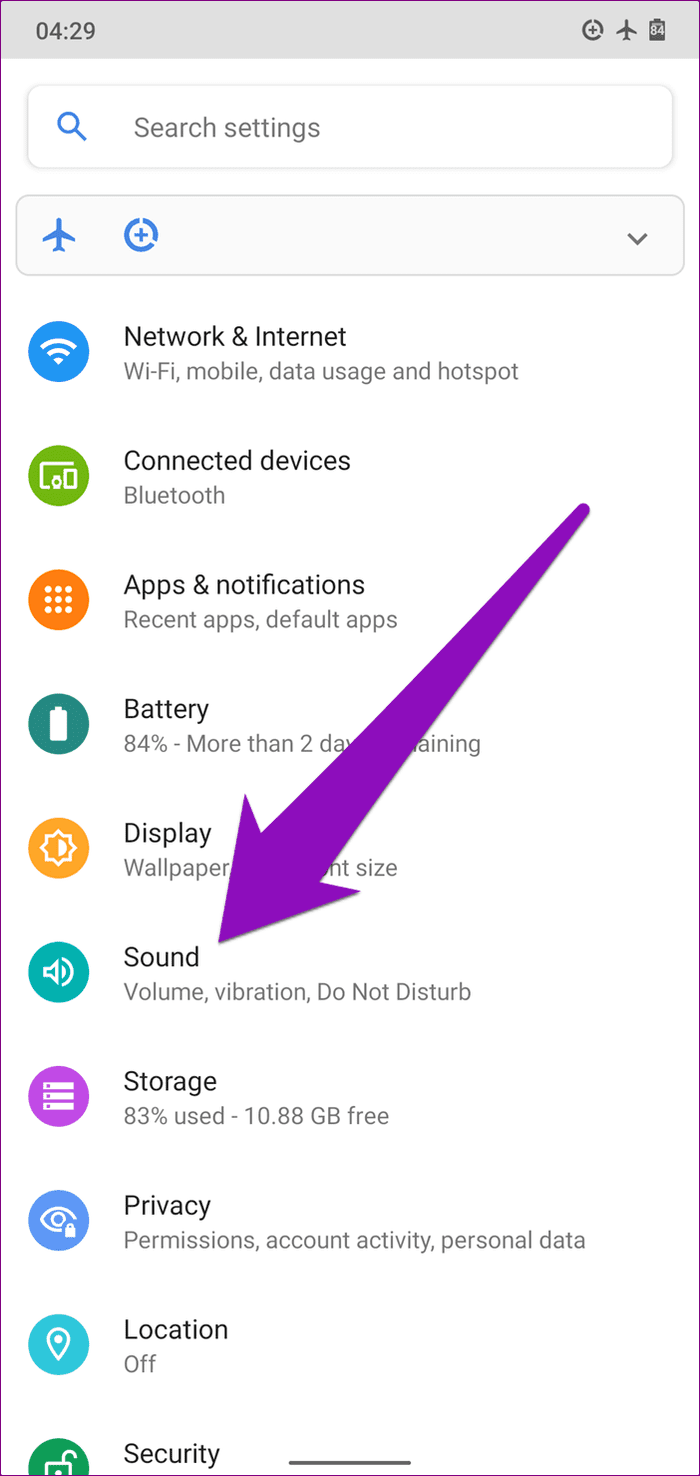
Langkah 3: Semak bahagian Kelantangan panggilan. Jika ia rendah atau diredam, gerakkan peluncur ke kanan untuk meningkatkan volum dalam panggilan telefon anda.
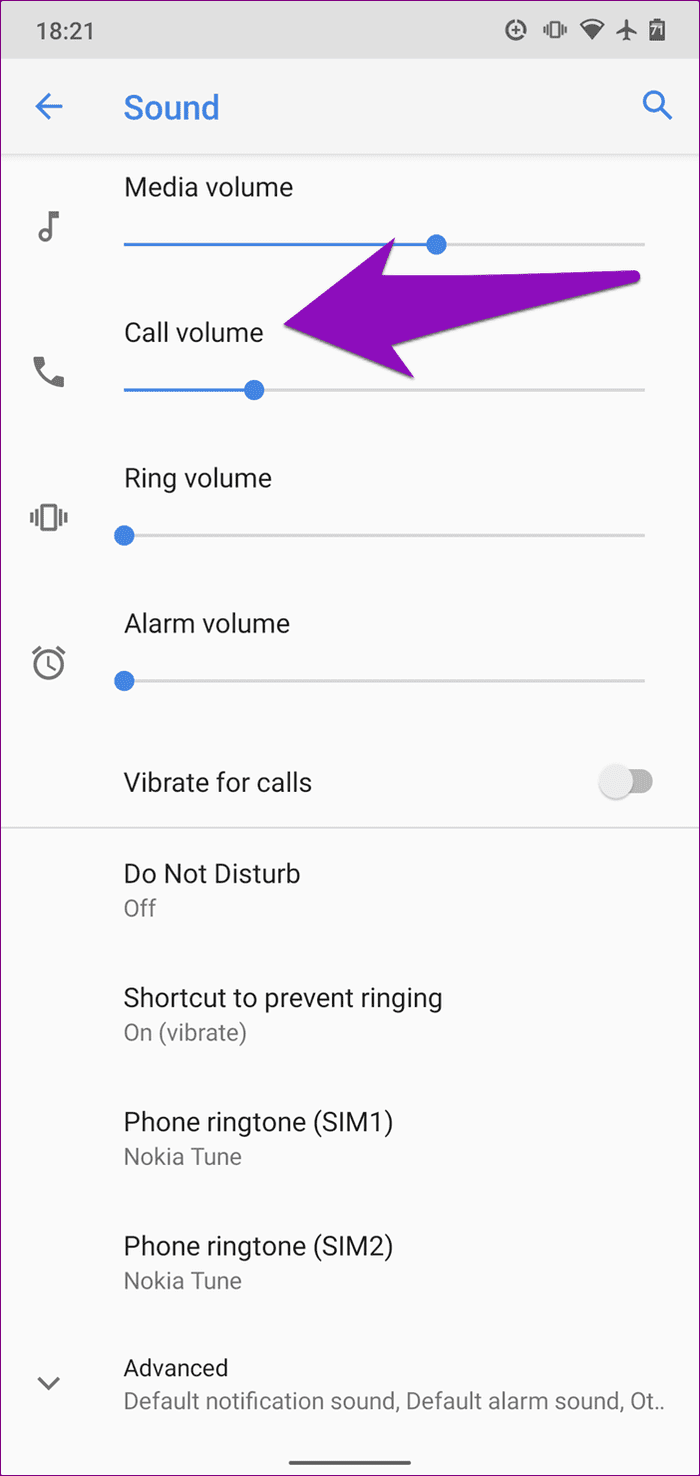
Sekarang kembali ke panggilan Zum anda dan semak sama ada anda boleh mendengar audio peserta lain. Jika bunyi apl masih tidak berfungsi, teruskan ke penyelesaian seterusnya.
5. Tukar Profil Bunyi
Untuk peranti yang mempunyai masalah audio atau bunyi Zoom, syarikat mengesyorkan anda menyemak dan menukar profil bunyi/audio anda. Mempunyai peranti anda dalam mod Getar, Senyap atau Jangan Ganggu, sebagai contoh, boleh mengacaukan audio Zoom, walaupun jika pembesar suara dihidupkan dalam apl.
Untuk menukar profil bunyi pada telefon pintar Android anda, ikuti langkah di bawah.
Langkah 1: Ketik butang naikkan kelantangan atau kelantangan untuk membuka peluncur kawalan kelantangan.
Langkah 2: Ketik ikon Senyap (loceng berpalang) atau ikon Getar (telefon dengan dua baris di sisinya) di bahagian atas peluncur kelantangan untuk menukar profil bunyi kepada Dering (ikon loceng biasa).
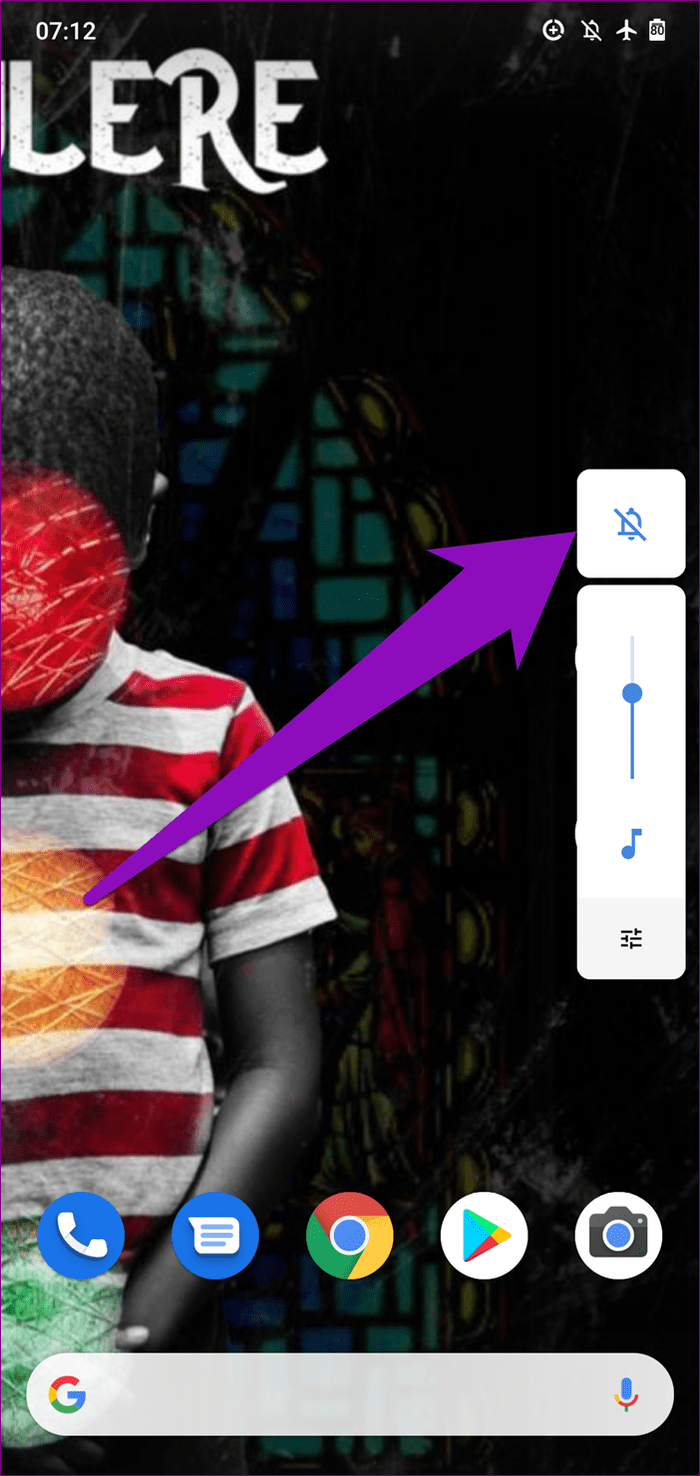
Profil bunyi: Senyap. Ketik ikon untuk menukar.
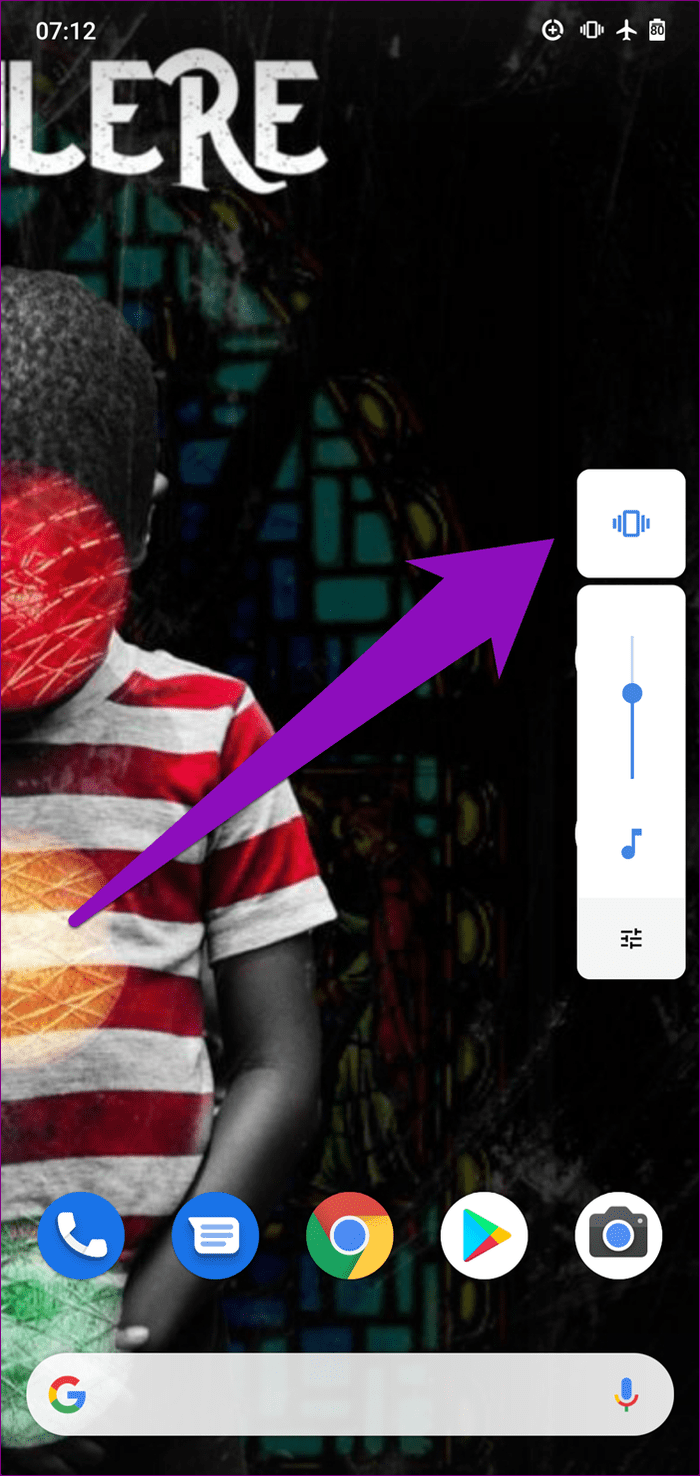
Profil bunyi: Bergetar. Ketik ikon untuk menukar.
Dengan profil bunyi telefon anda ditetapkan kepada berdering, semak sama ada audio/bunyi Zum kini berfungsi.
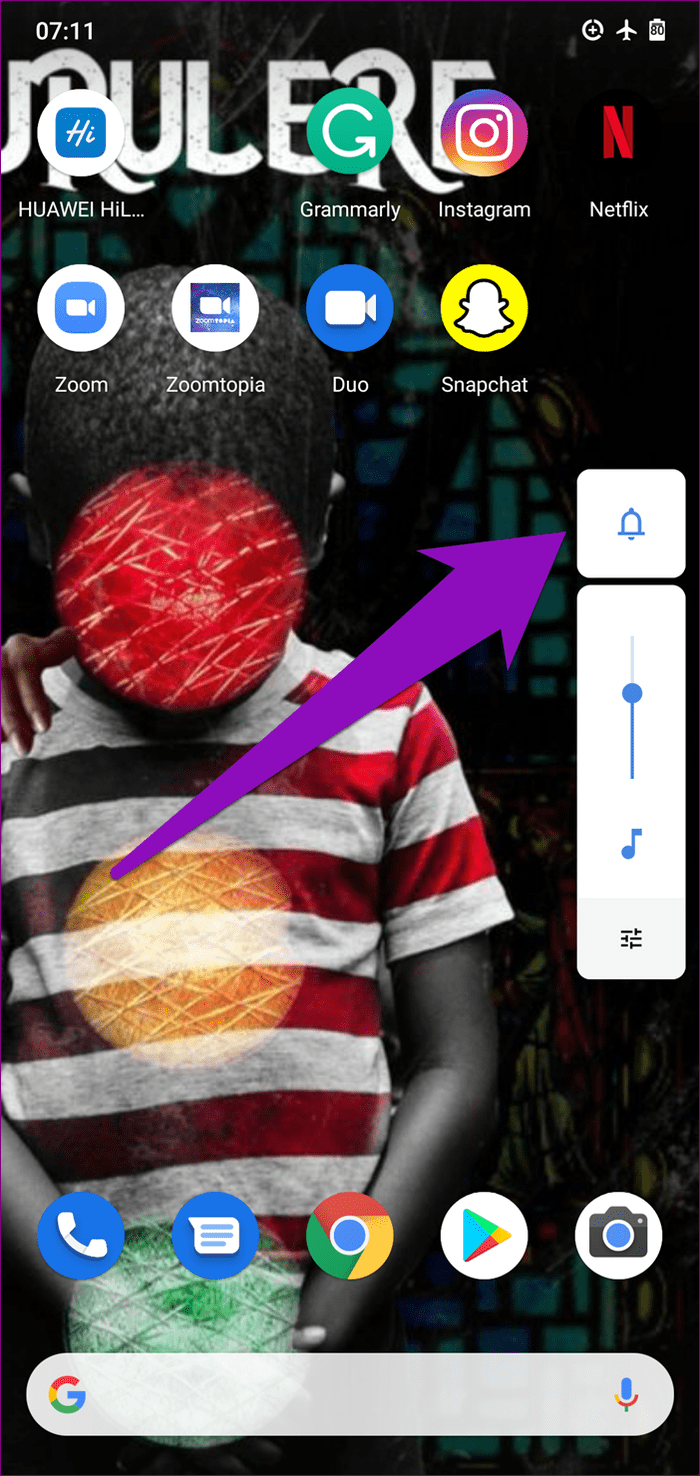
Profil bunyi: Dering.
6. Gunakan Peranti Audio Ganti
Cuba sambungkan telefon anda ke fon kepala (berwayar atau wayarles) dan semak sama ada audio Zum berfungsi. Jika ya, putuskan sambungan fon kepala daripada peranti anda dan cuba gunakan Zum melalui pembesar suara telefon anda sekali lagi. Jika pembesar suara atau fon kepala tidak dapat mengeluarkan sebarang bunyi, kemudian teruskan ke penyelesaian seterusnya.
7. Apl Henti Paksa
Apabila anda menghadapi masalah dengan audio/bunyi pada apl Zoom pada peranti Android anda, ada kemungkinan apl Zoom tidak berfungsi, telah berhenti bertindak balas kepada arahan tertentu atau tersekat. Hentikan paksa apl dan mulakan semula boleh membantu memulihkannya kepada keadaan normal. Lancarkan menu Tetapan telefon anda dan navigasi ke Apl & pemberitahuan > Lihat Semua Apl > Zum dan ketik ikon Henti Paksa. Klik pada ikon Buka selepas itu untuk melancarkan semula apl.
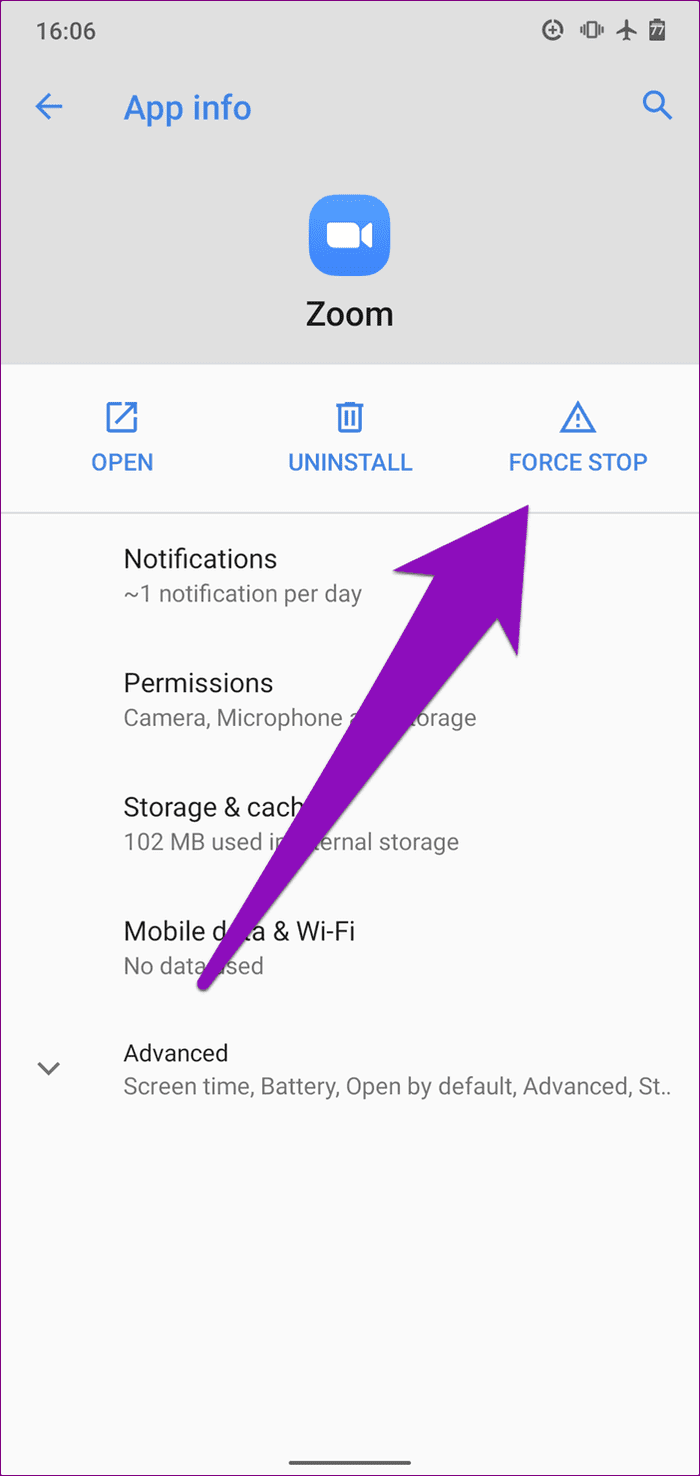
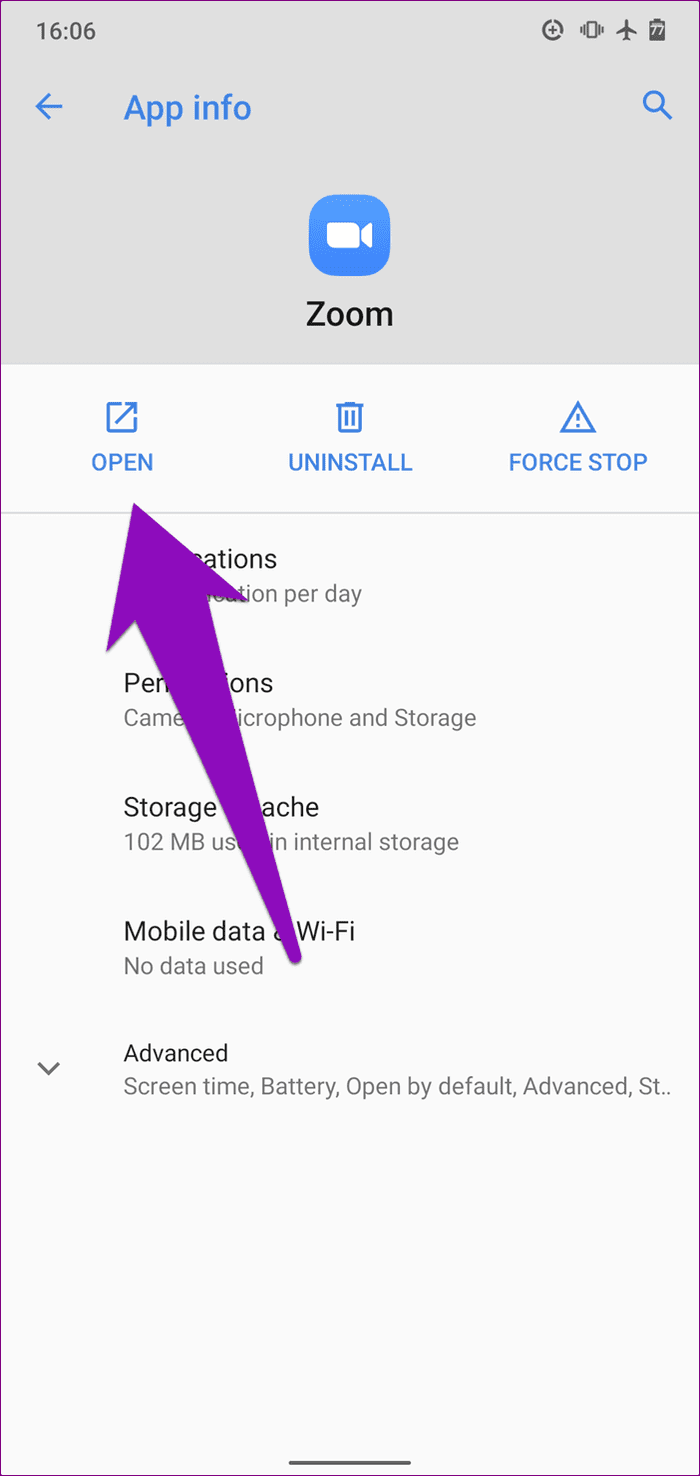
Jika apl masih mengalami masalah bunyi selepas berbuat demikian, teruskan mengosongkan cachenya. Lihat kaedah #6 di bawah.
8. Kosongkan Cache Apl
Ini juga boleh membantu anda menyelesaikan sebarang masalah yang mungkin dialami oleh aplikasi Zoom anda . Untuk melakukan ini pada telefon Android anda, lancarkan menu Tetapan dan pergi ke Apl & pemberitahuan > Lihat Semua Apl > Zum > Storan & cache dan ketik ikon Kosongkan Cache.
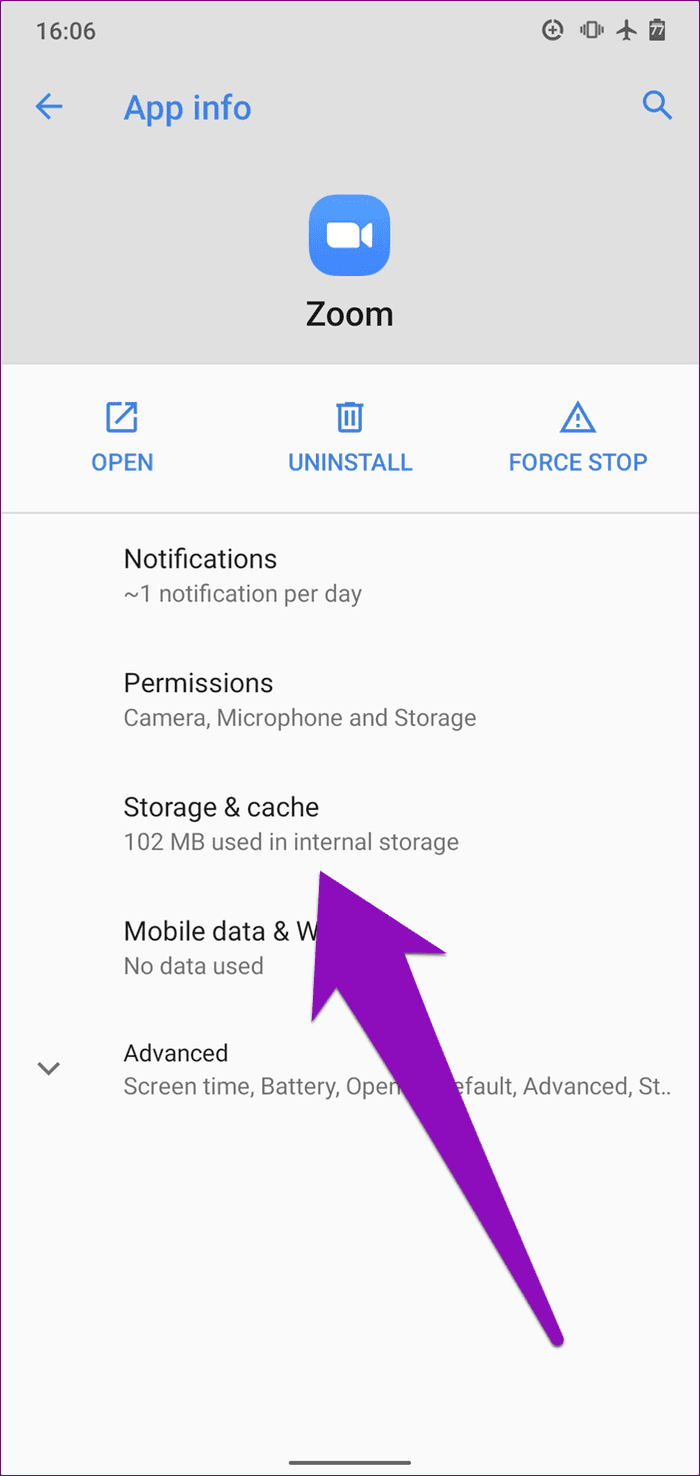
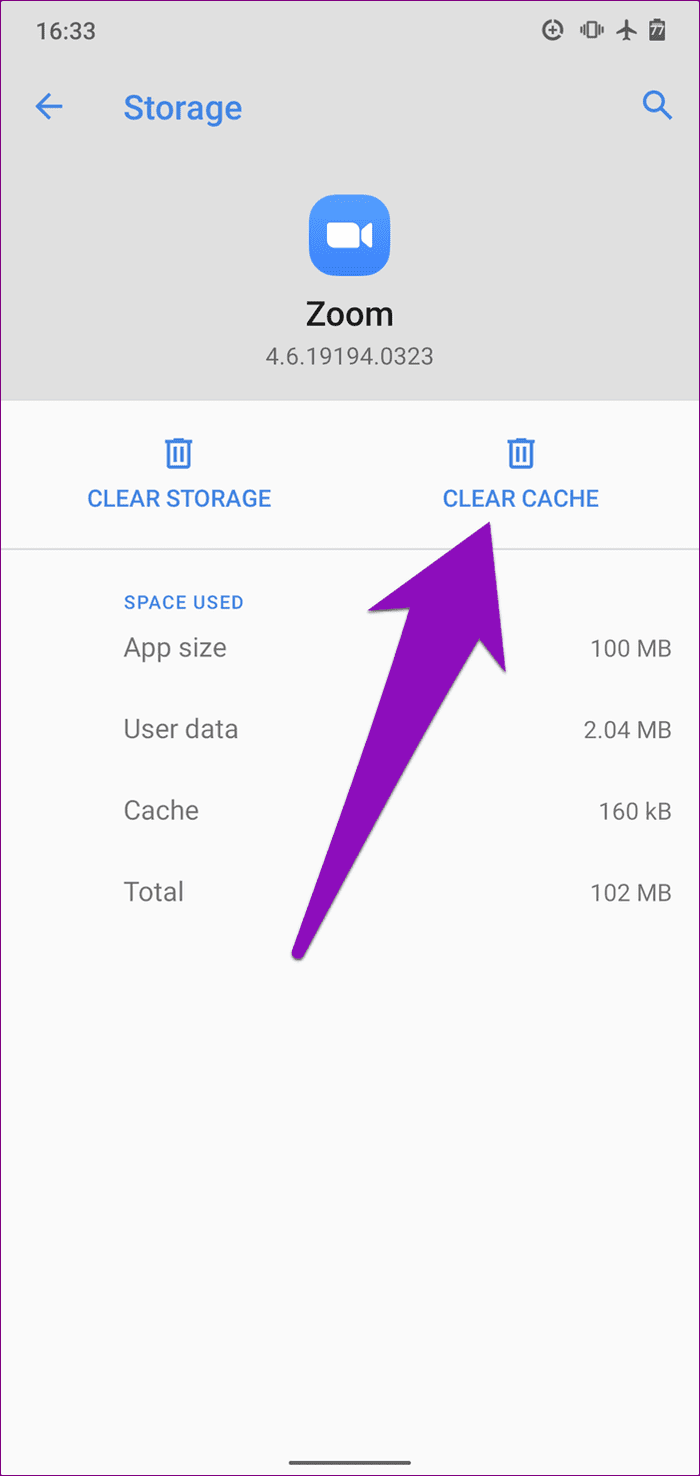
Lancarkan Zum selepas melakukan itu dan semak sama ada pembesar suara kini berfungsi dengan apl. Jika isu masih berterusan, cuba pembetulan seterusnya di bawah.
9. Kemas kini Zum
Perkara lain yang anda mahu lakukan apabila ciri Zum tertentu tidak berfungsi dengan betul ialah memastikan anda mempunyai versi terbaharu apl pada peranti anda. Isu bunyi yang anda alami mungkin disebabkan oleh pepijat yang terdapat dalam versi apl yang anda jalankan. Lancarkan Gedung Play pada telefon anda, cari Zum dan ketik butang Kemas Kini.
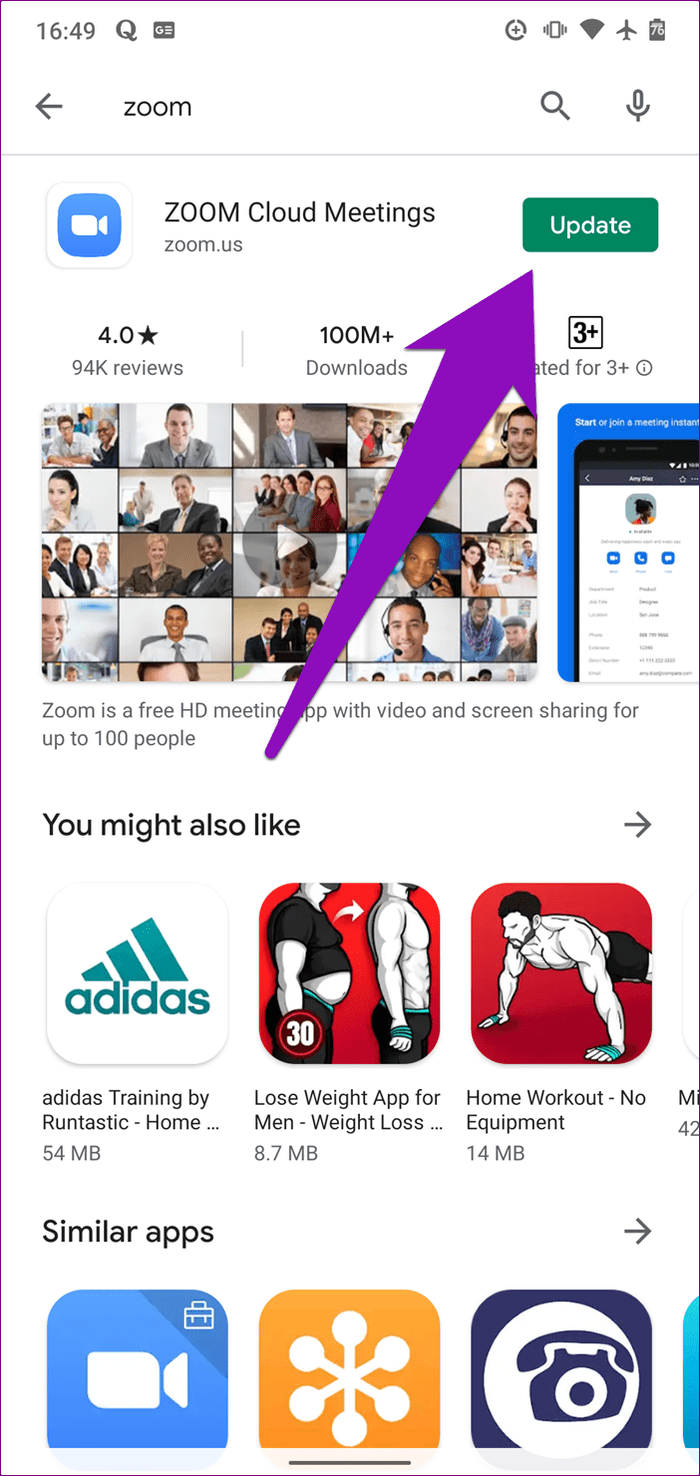
Naikkan Pembesar Suara
Seperti yang dinyatakan sebelum ini, beberapa faktor boleh menyebabkan masalah bunyi dan audio dalam aplikasi Zoom Android. Di mana sahaja isu itu berpunca, kaedah penyelesaian masalah yang disenaraikan di atas akan membantu anda memulihkan keadaan. Dan jika anda masih tidak dapat berkomunikasi dalam mesyuarat Zum, mungkin kerana peserta lain tidak dapat mendengar anda, kami telah menyenaraikan beberapa pembetulan penyelesaian masalah audio Zoom yang lain .
Seterusnya: Zum ialah alat yang berkuasa dan wajar untuk mempelajari cara menggunakannya sepenuhnya jika anda memerlukannya untuk bekerja. Panduan muktamad kami akan membantu anda dengan itu.